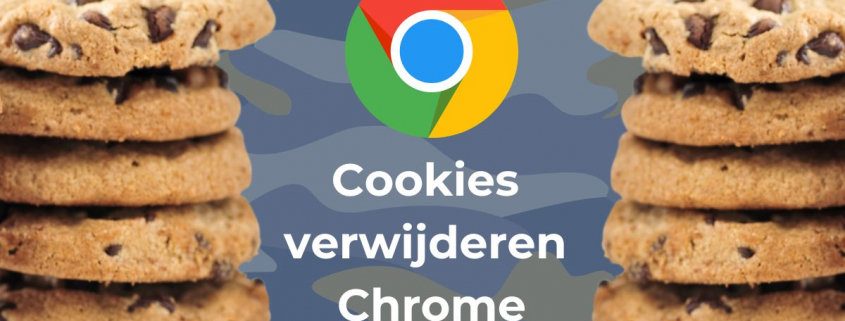Als gebruiker van Google Chrome kun je cookies verwijderen die op je computer, tablet, smartphone of op je pc zijn gekomen. Lees de te volgen stappen per type webbrowser: Cookies verwijderen in Chrome, Firefox, Edge en Safari.
Cookies verwijderen Chrome
Je kunt alle cookies binnen Google Chrome wissen, of alleen bepaalde coockies verwijderen. Alleen cookies die verbonden zijn een een bepaalde website. Hoe dat precies gaat, lees je in deze handleiding. Je leest hoe je cookies verwijdert uit Google Chrome, Microsoft Edge, Mozilla Firefox en Apple’s Safari. Binnen al deze webbrowser kun je cookies wissen.
Wanneer je een website daarvoor toestemming geeft, dan slaan deze websites cookies op. Dus op je pc, tablet of telefoon. Dit verloopt steeds via een webbrowser zoals Google Chrome, Apple’s Safari, Firefox of Microsoft Edge. Een cookie is een klein bestand. Via dit bestandje blijft er informatie achter over welke websites je (wanneer) hebt bezocht. Andersom kan een server, de interface van een website die je bezoekt, je meteen herkennen (via het cookie) als terugkerende gebruiker. Inloggegevens of bepaalde voorkeuren hoef je dan niet opnieuw in te voeren. Er bestaan functionele en commerciele cookies. Bij functionele cookies is de informatie die achterblijft beperkt, bij commerciele cookies wordt meer informatie over je voorkeuren en internetgebruik bijgehouden. Dit kan als gevolg hebben dat je ‘achtervolgd blijft worden’ met bepaalde Google advertenties. Dit kan een reden zijn om Cookies te verwijderen van je pc, computer of device.
Ja. Het verwijderen van cookies zal uw computer niet vertragen, ook zal het geen opgeslagen foto’s, video’s of bestanden verwijderen. Het is wel mogelijk binnen Google Chrome om eerdere Downloads te wissen. Dus vink ‘downloads wissen’ niet aan. Of kijk via Windows Verkenner of de Mac Finder wat in de map Downloads staan. Bewaar waardevolle documenten op de harde schijf.
Cookies verwijderen Chrome, stappen:
Zo kun je cookies binnen Google Chrome wissen, stappen:
Belangrijk: Als je cookies verwijdert, word je uitgelogd van websites en kunnen je opgeslagen voorkeuren worden verwijderd.
- Open Google Chrome op je computer.
- Klik rechtsboven op Meer
Instellingen
.
- Klik op Privacy en beveiliging
Cookies en andere sitegegevens.
- Klik op Alle sitegegevens en -rechten bekijken
Alle gegevens wissen.
- Klik op Wissen om te bevestigen. Bookmarks worden hiermee niet gewist.
- Open Google Chrome op je computer.
- Klik rechtsboven op Meer
Instellingen
.
- Klik op Privacy en beveiliging
Cookies en andere sitegegevens.
- Klik op Alle sitegegevens en -rechten bekijken.
- Zoek rechtsboven de naam van de website.
- Klik rechts van de site op Verwijderen.
- Klik op Wissen om te bevestigen.
Wachtwoorden in Google Chrome behouden
Het verwijderen van cookies uit de chrome browser verwijdert geen wachtwoorden. Wel is opnieuw inloggen vereist voor elk eerste bezoek aan een vertrouwde of nieuwe website. Je kunt wachtwoorden behouden in Chrome door zorgvuldig te kiezen welke opties je behoud bij het wissen van cookies in Chrome. Zie de afbeelding hieronder.
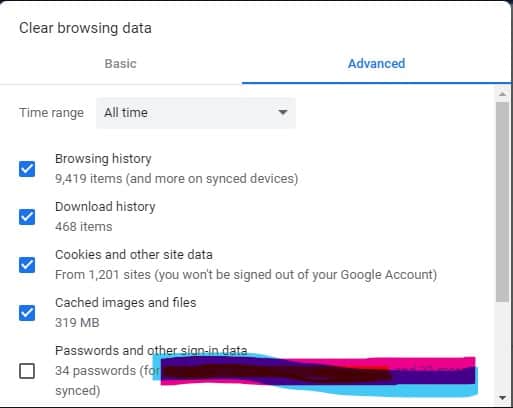
Google Chrome cookies verwijderen. Opties die je kunt kiezen om niet alle cookies te wissen.
Cookies verwijderen Edge
Zo kun je cookies binnen Microsoft Edge wissen, stappen:
- Klik rechtsboven op het pictogram met de drie puntjes.
- Klik op Instellingen.
- Klik links op Privacy, zoeken en services.
- Klik onder ‘Browsegegevens wissen’ op ‘Kiezen wat u wilt wissen’.
- Zet een vinkje voor ‘Cookies en andere sitegegevens’.
- Klik op ‘Nu wissen’. De cookie gegevens worden verwijderd.
Cookies verwijderen Firefox
Zo kun je cookies binnen Microsoft Firefox wissen, stappen:
- Open Firefox.
- Klik rechtsboven op de menuknop
- Klik op Instellingen.
- Een nieuw tabblad opent. Klik links op ‘Privacy & Beveiliging’.
- Klik rechtsonder ‘Cookies en websitegegevens’ op ‘Gegevens wissen’.
- Zet een vinkje voor ‘Cookies en websitegegevens’ als dat vinkje er nog niet staat.
- Klik op ‘Cookies Wissen / Cookies Verwijderen’. ‘Nu wissen’ om alle cookies te verwijderen.
Cookies verwijderen Safari
Zo kun je cookies binnen Apple’s Safari wissen, stappen:
- Open Safari
- Klik links in de menubalk op Safari webbrowser.
- Klik op ‘Wis geschiedenis’.
- Verwijder de geschiedenis van een bepaalde periode. Klik daarvoor achter ‘Wis’ op het keuzemenu.
- Klik op de gewenste periode, bijvoorbeeld ‘Wis hele geschiedenis’.
- Klik tot slot op ‘Wis geschiedenis’.
Je kunt voorkomen dat een website een cookie opslaat door in de browser een privévenster of incognitovenster te openen, voordat u naar de betreffende website toegaat. Via speciale software zoals Nord VPN kun je bij elk websitebezoek een ander IP adres aannemen. Zo kun je je online identiteit verbergen, teneinde geen privacy in te leveren ten overstaan van Google Chrome. Een VPN (Virtual Private Network) maakt een versleutelde en daarmee beveiligde verbinding tussen jouw apparaat en het internet. Meer informatie over Nord VPN softwarehttps://www.vpngids.nl/reviews/nordvpn-vpn-provider/ in externe review.
Zie eventueel de officiële uitleg van Google Chrome zelf.